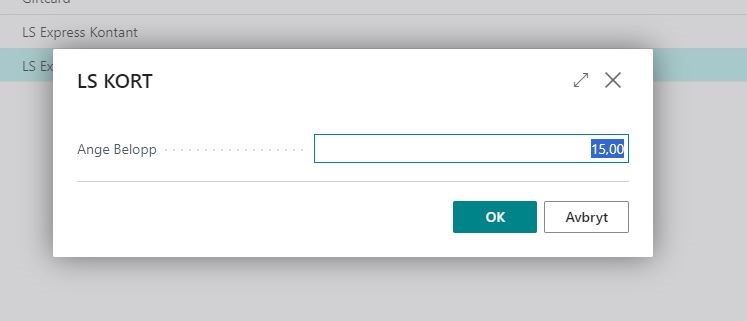60.01 – Kassa arbetsflöde
60.02 – Kassaavstämning
60.03 – Kassa – Ladda upp skatteposter
60.04 – Kassa – Skapa personal
60.05 – Kassa – Returköp
Syfte #
Visar hur man genomför betalningar via kassan.
Navigation #
Via startsidan (rollcenter), klicka på “Kassa“.
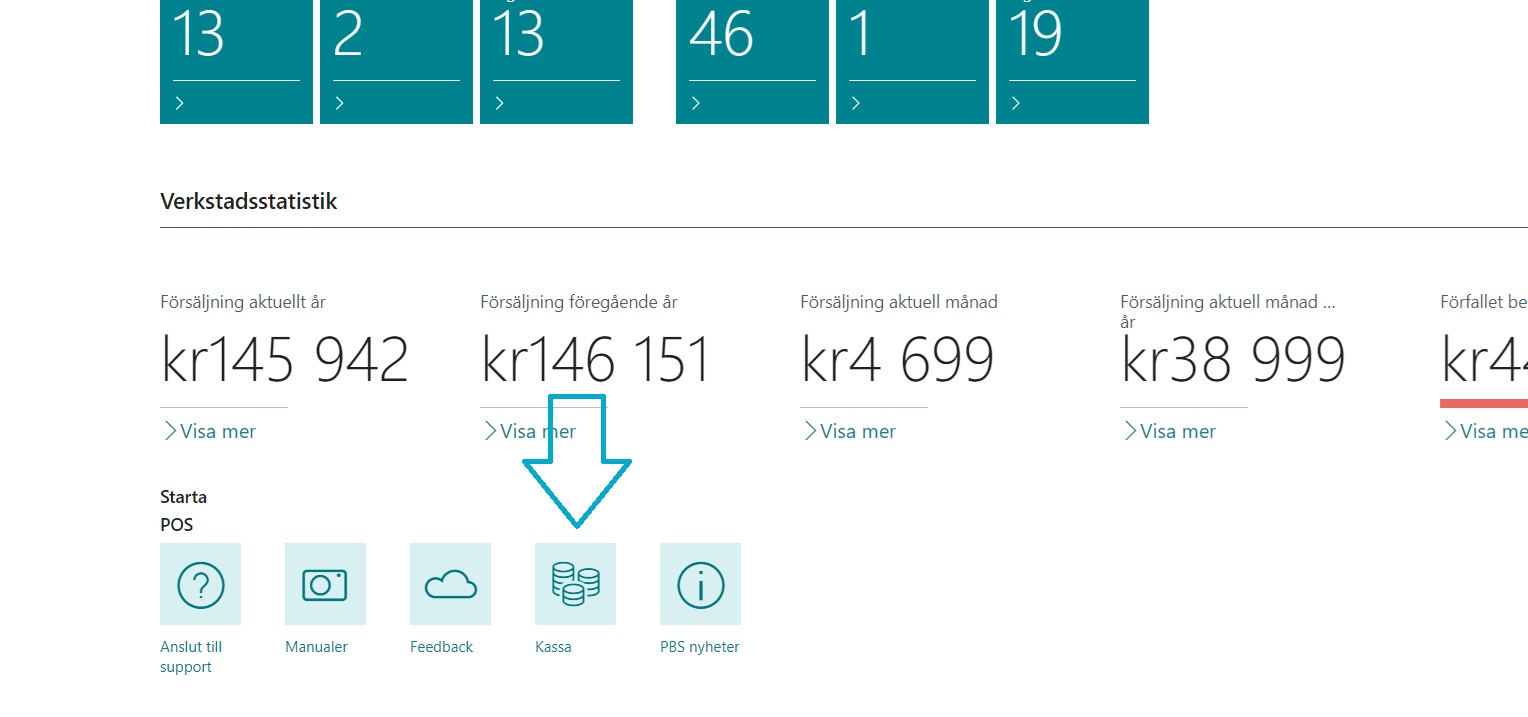
Beskrivning #
Har man flera personalinloggningar till kassan måste man välja den som skall logga in i listan.
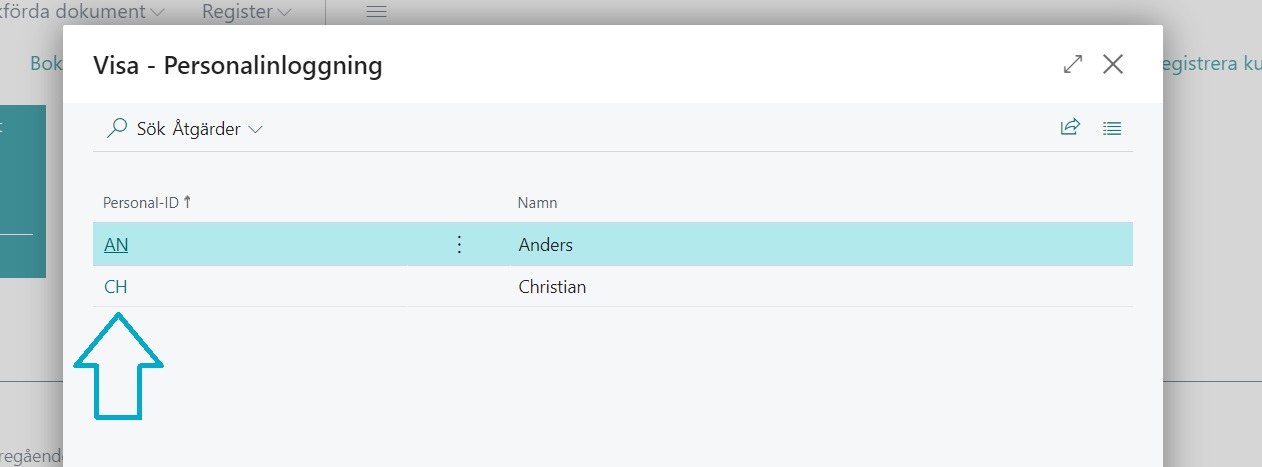
Skriv in lösenord och klicka på “OK” (eller tryck på Tabb och sedan Enter).
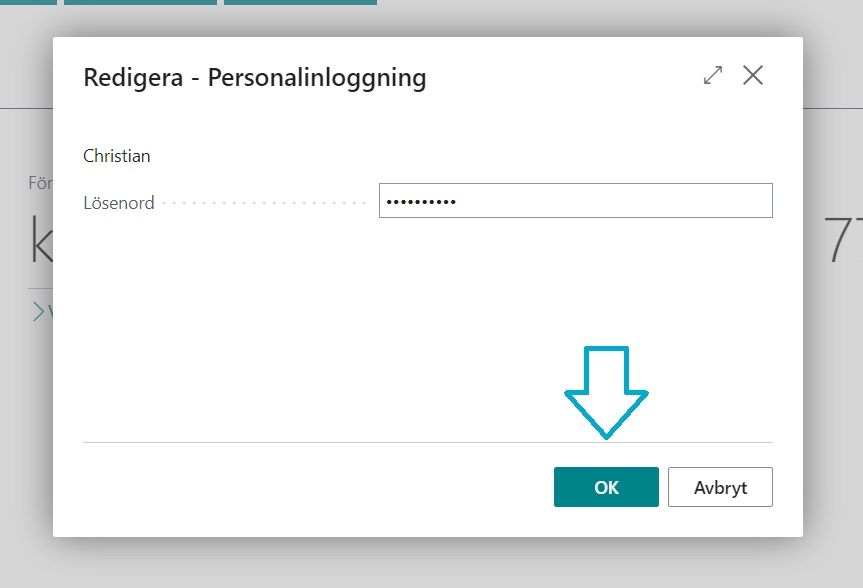
Artikelförsäljning #
Börja med att skriva in artikelnummer, har man satt upp GTIN (EAN-kod) på artiklarna kan man också scanna in dessa. Under genvägar till höger på sidan kan man också öppna artikelregistret för att välja artiklar.
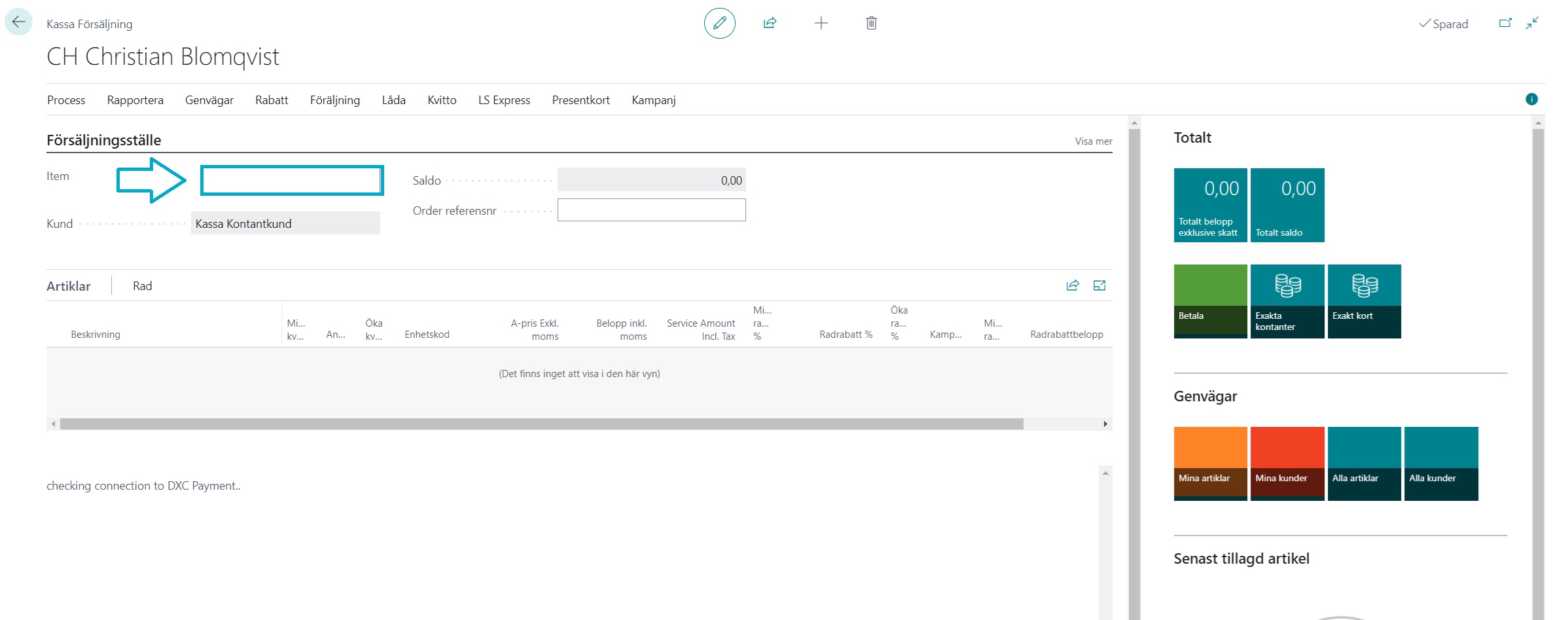
Ta bort artiklar #
För att ta bort en artikel eller ändra antal, klicka på de tre prickarna för vald artikel.
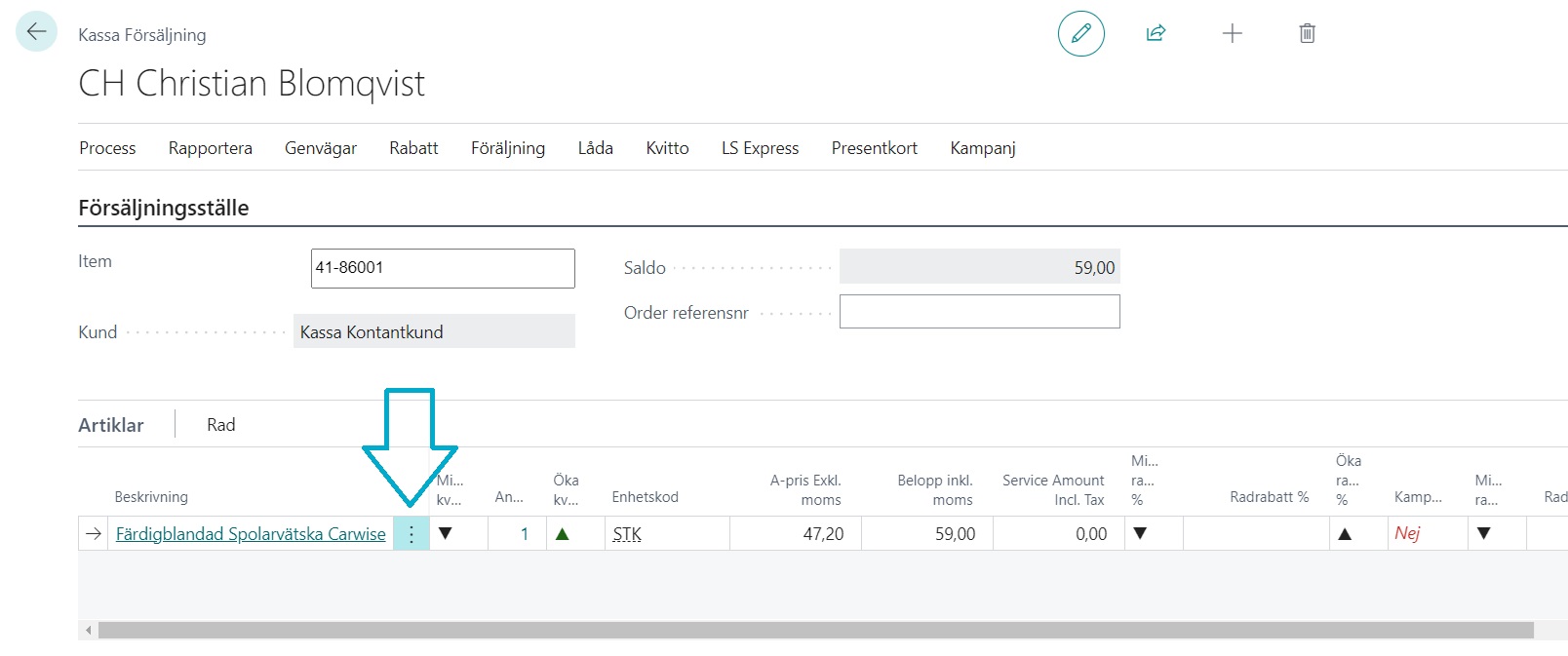
Klicka sedan på “Radera” för att ta bort artikeln.
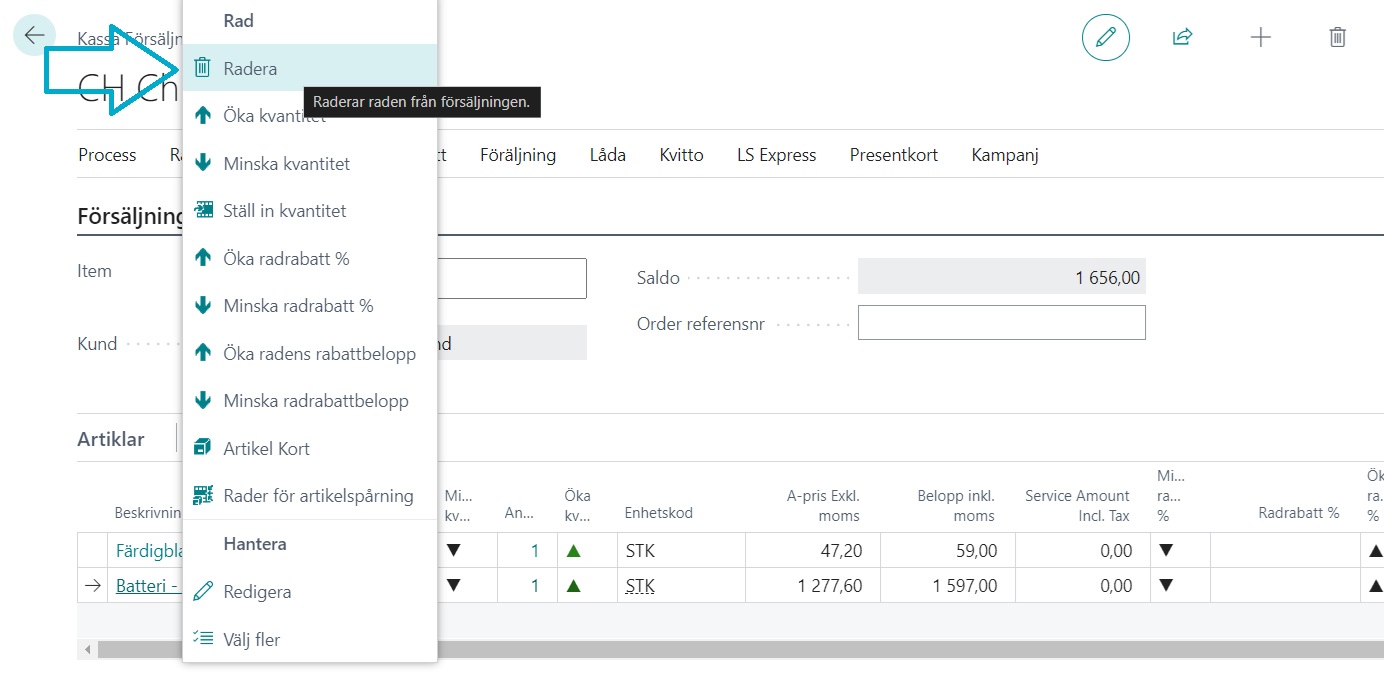
Justera antal #
Justera antalet genom att klicka på antingen pil upp eller pil ned.
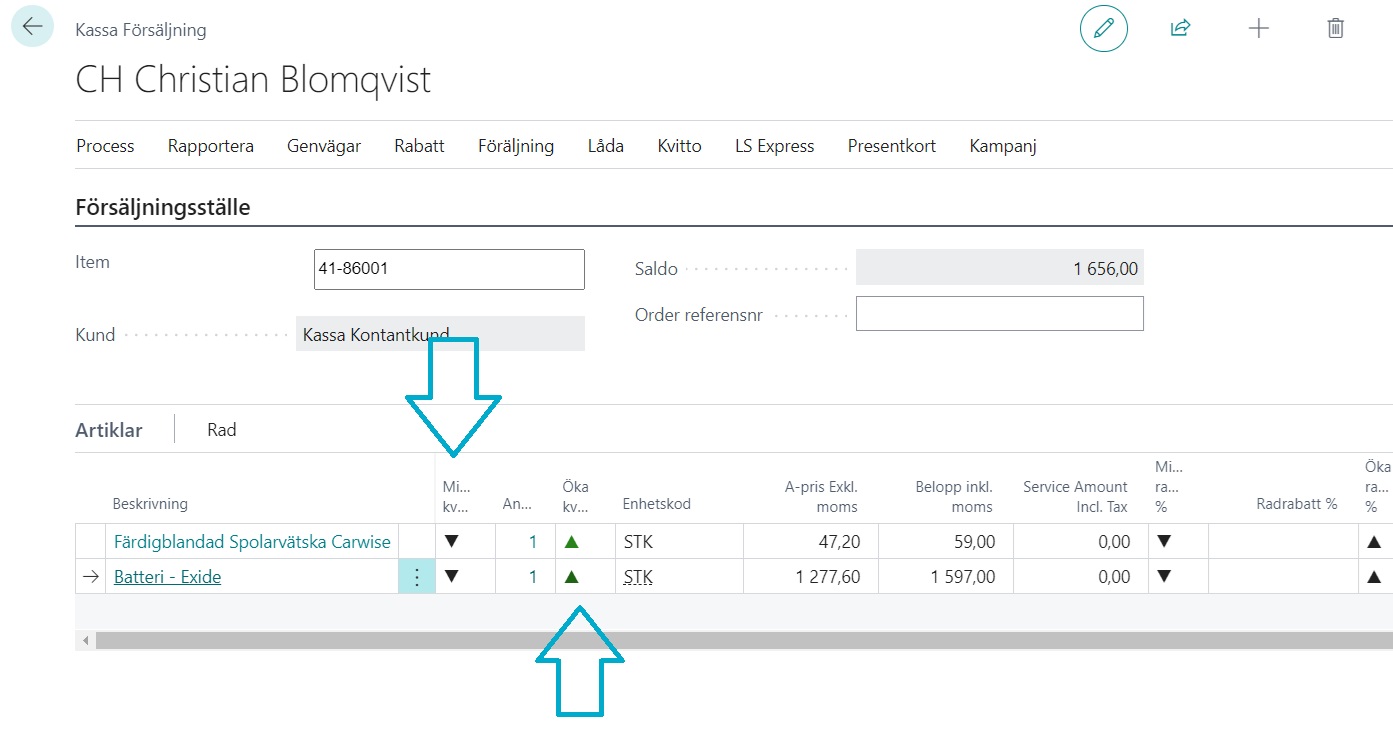
Rabatt #
För att lägga rabatt, skriv in rabatten i kolumnen enligt nedan. Om man justerar antalet efter man har lagt rabatten kommer rabetten att tas bort.
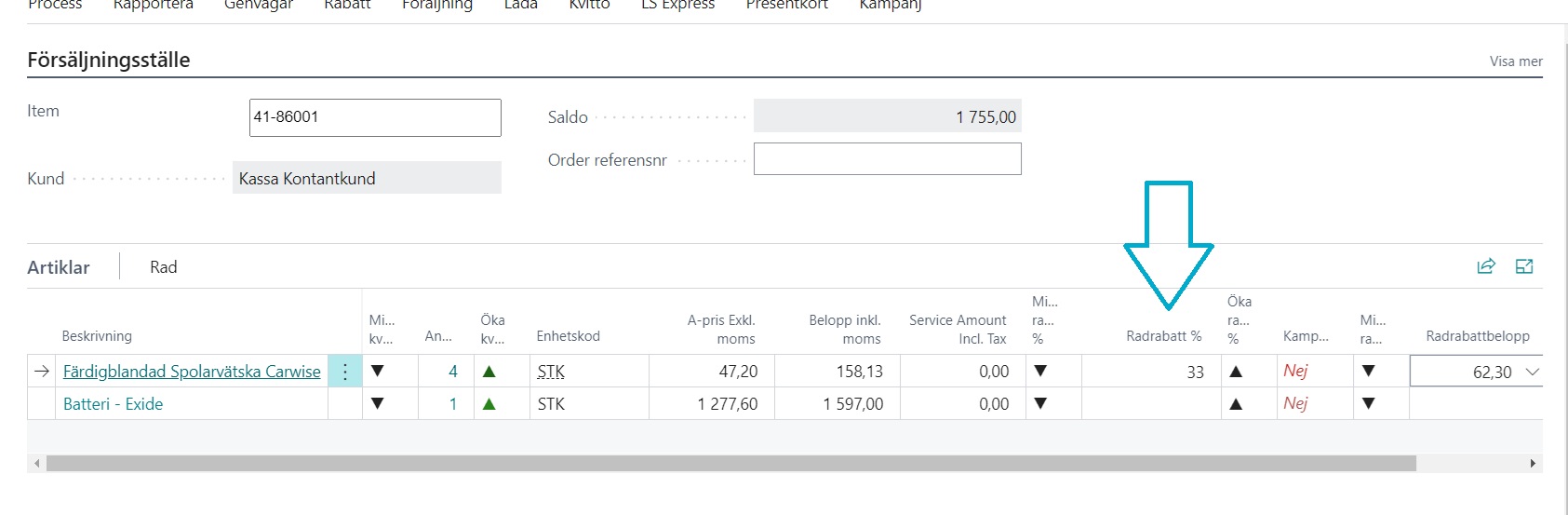
Välja kund #
Kassans kontantkund väljs automatiskt när man öppnar kassamodulen. Om försäljningen avser en specifik kund, klicka på “Mina kunder“.
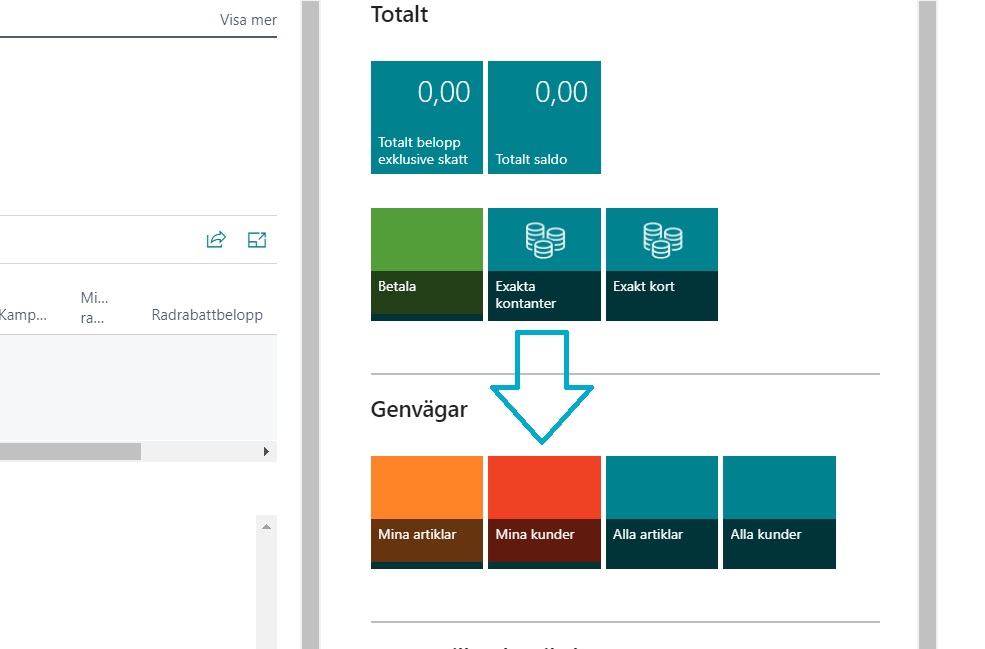
Sök upp kunden som försäljningen avser och klicka på kundnumret i listan.
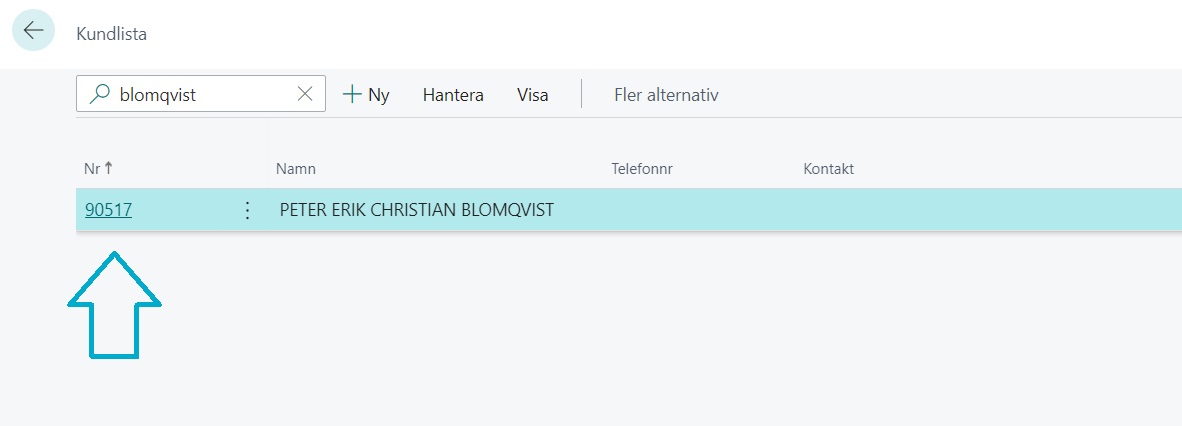
Lägg sedan in artiklarna som skall säljas och gå vidare till betalning.
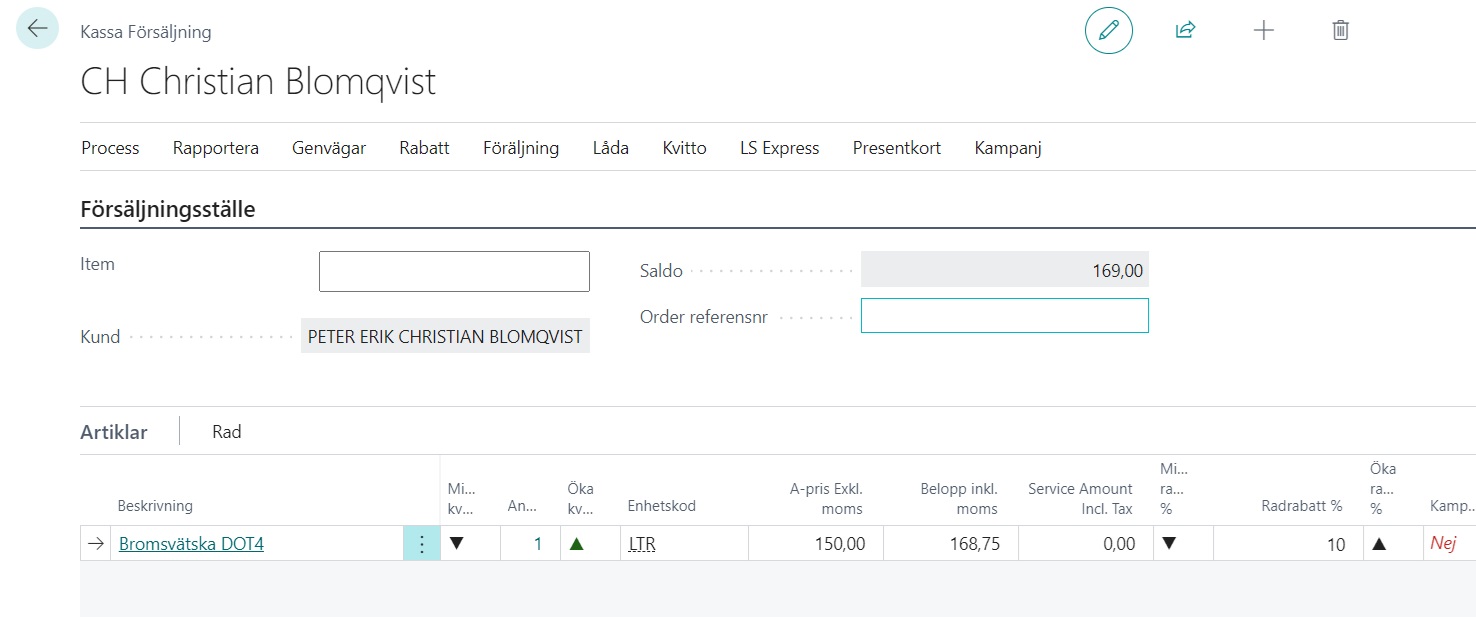
Via serviceorder #
Om en serviceorder skall betalas i kassan, byt betalsätt till ett betalsätt som är kopplat till kassan; per standard “Kassa kontant” eller “Kassa kort“.
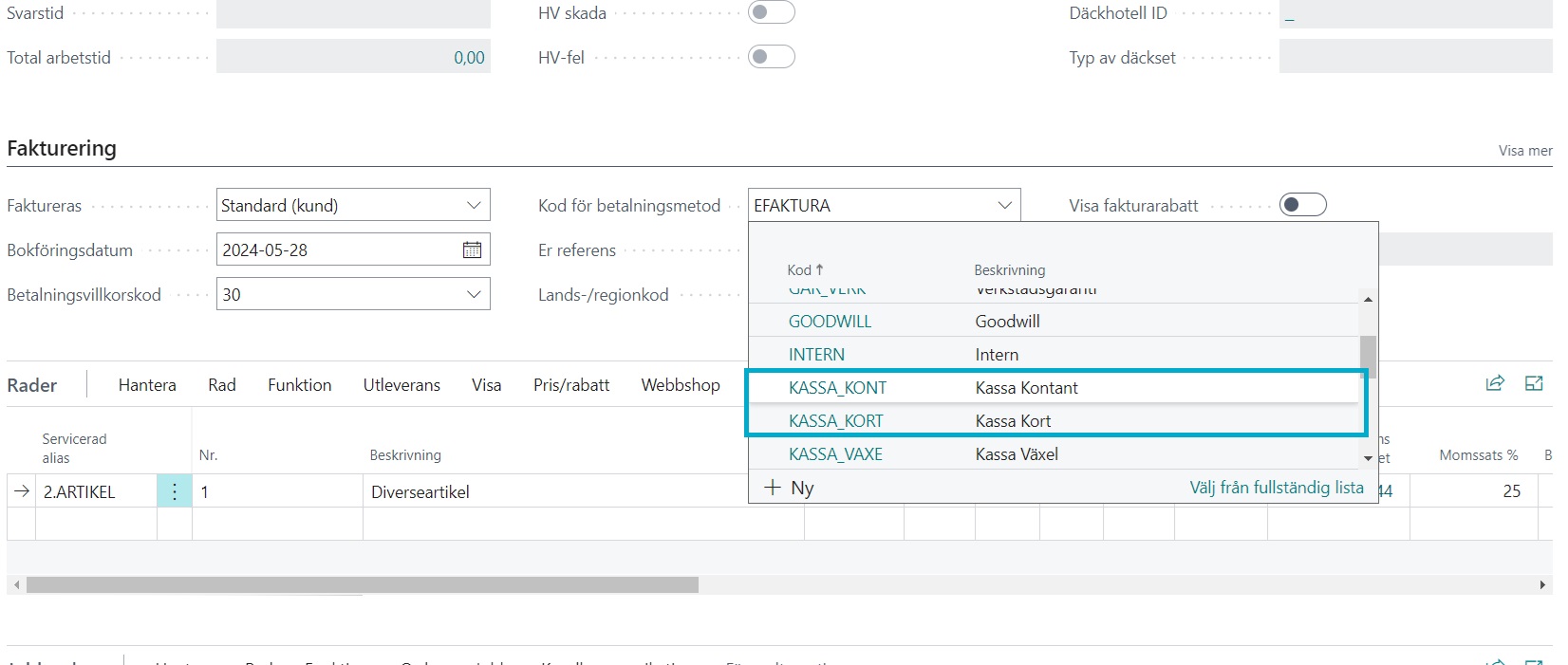
Efter bokföring måste man välja personal.
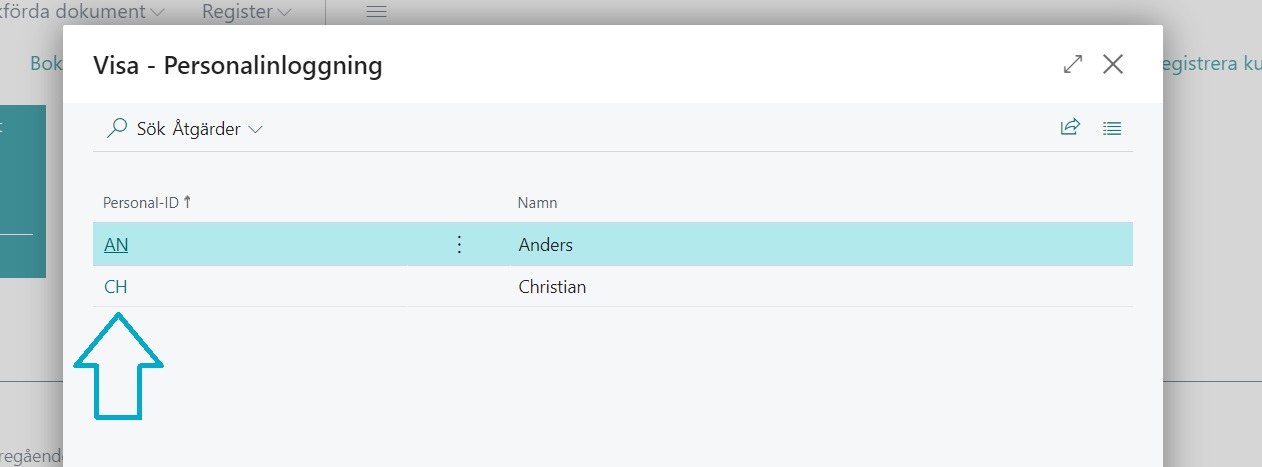
Skriv in lösenord och klicka på “OK” (eller tryck på Tabb och sedan Enter).
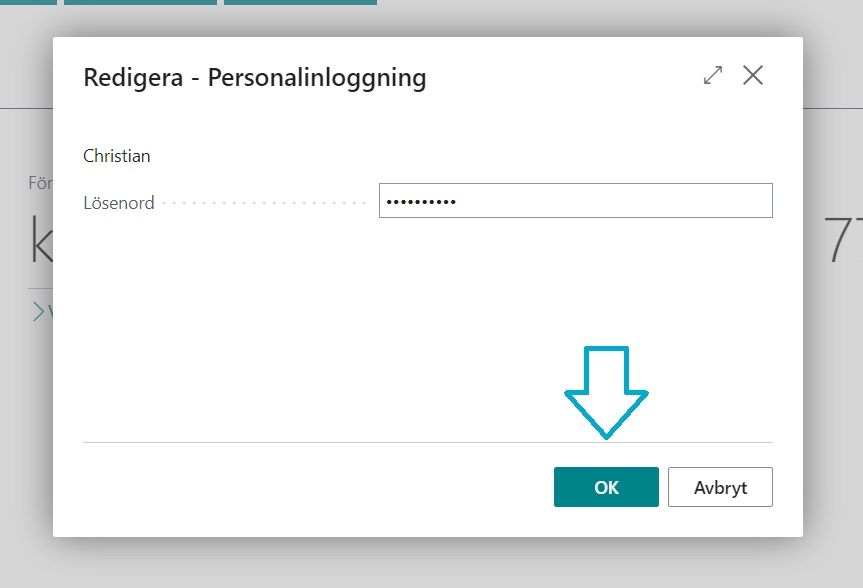
Lägg till fler artiklar om något extra skall säljas, fortsätt sedan med betalning.
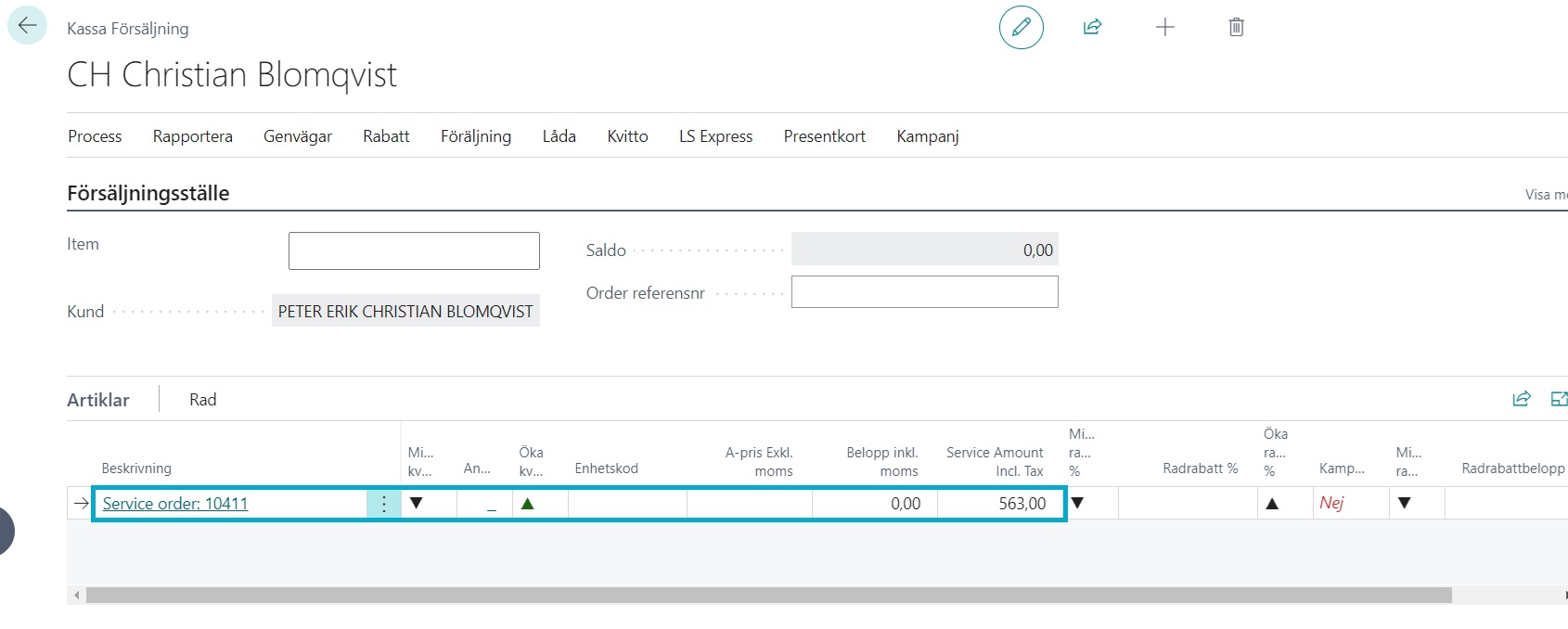
Exakt betalning #
Klicka på “Exakt kort” eller “Exakta kontanter“.
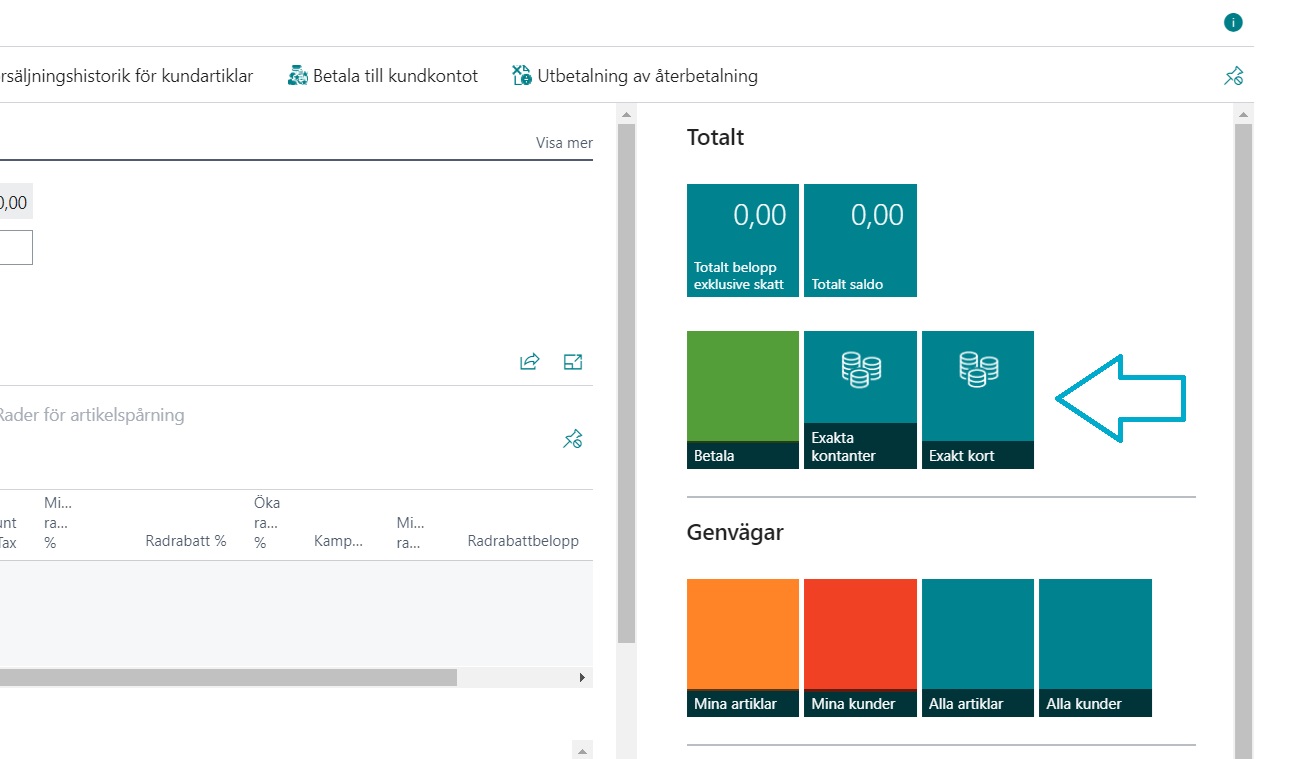
Klicka sedan på “Ja“. Om man har valt “Kontant” kommer kassalådan öppnas. Vid kortbetalning öppnas dialog för kortterminal.
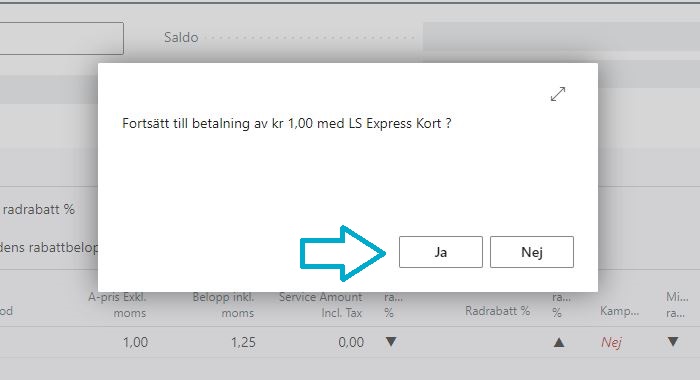 |
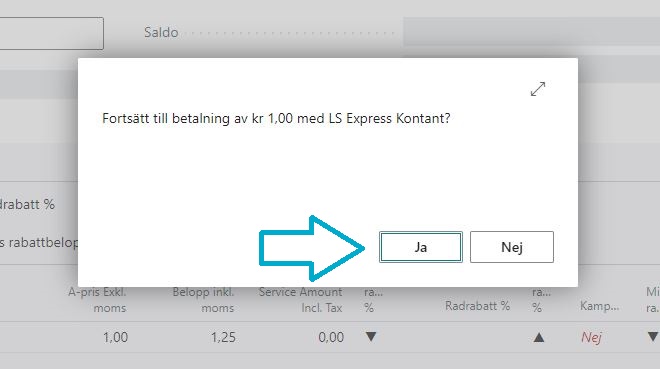 |
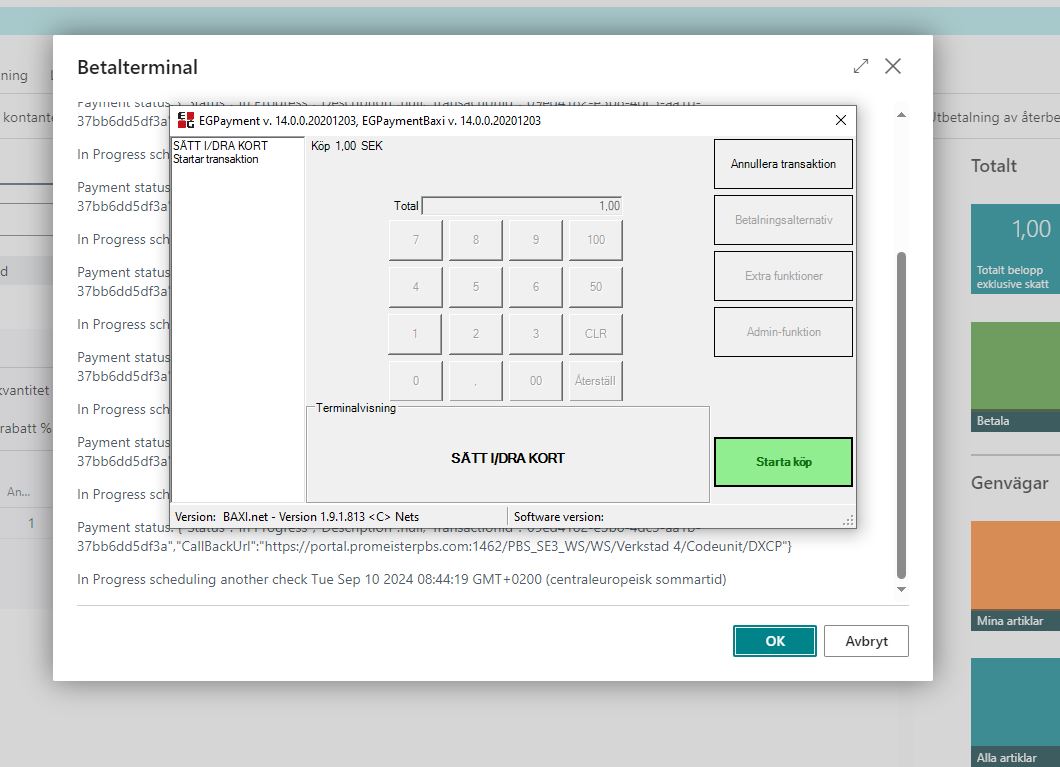
Olika betalningssätt #
Om en kund önskar dela upp betalning på olika betalningssätt, klicka på den gröna knappen “Betala“.
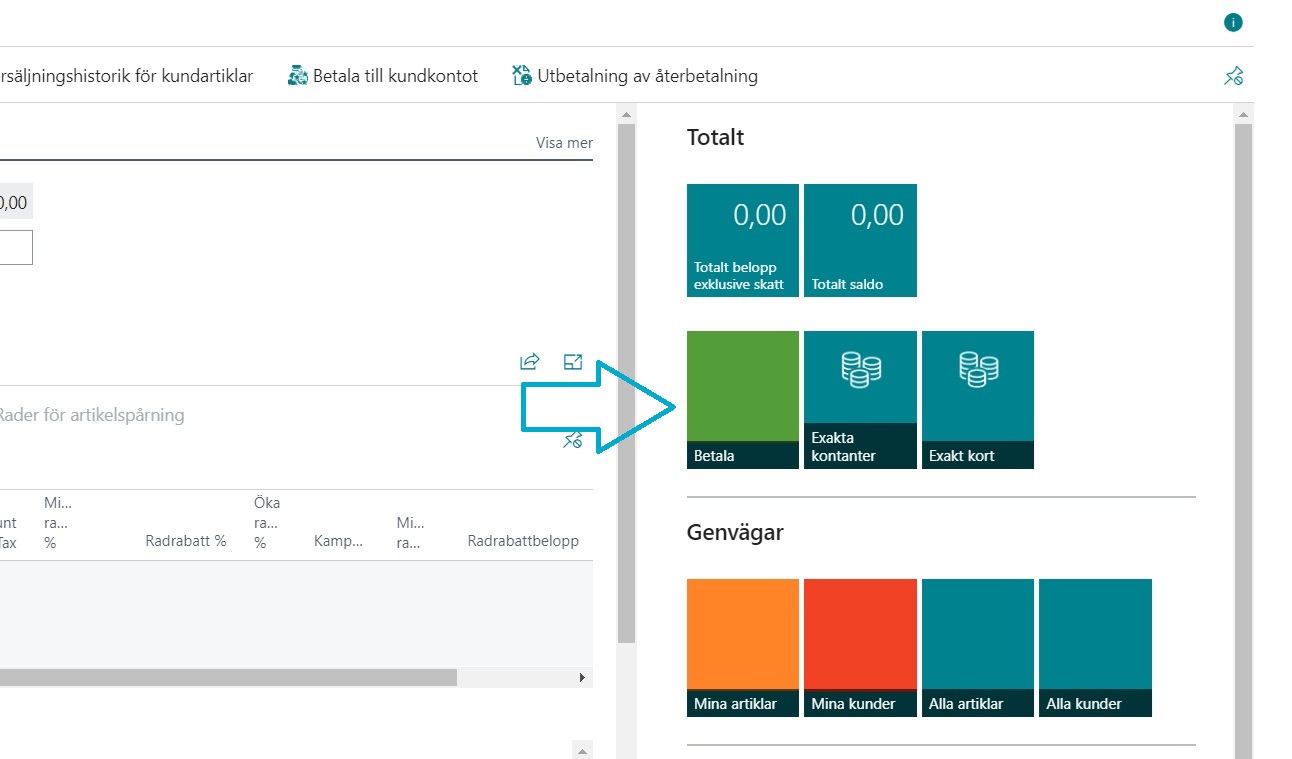
Välj sedan det första betalningssättet.
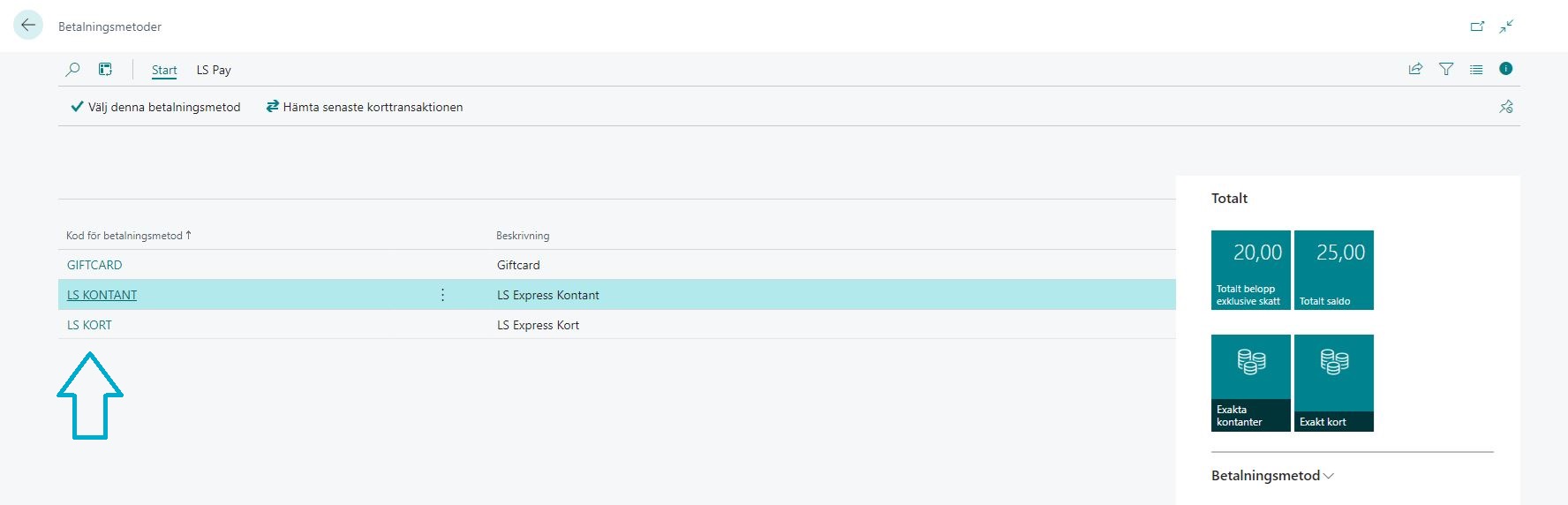
Ange belopp som ska betalas och ta betalt.
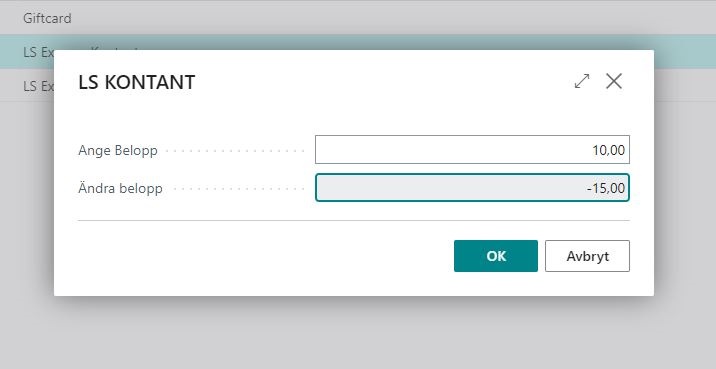
Välj det andra betalningssättet och ta betalt.